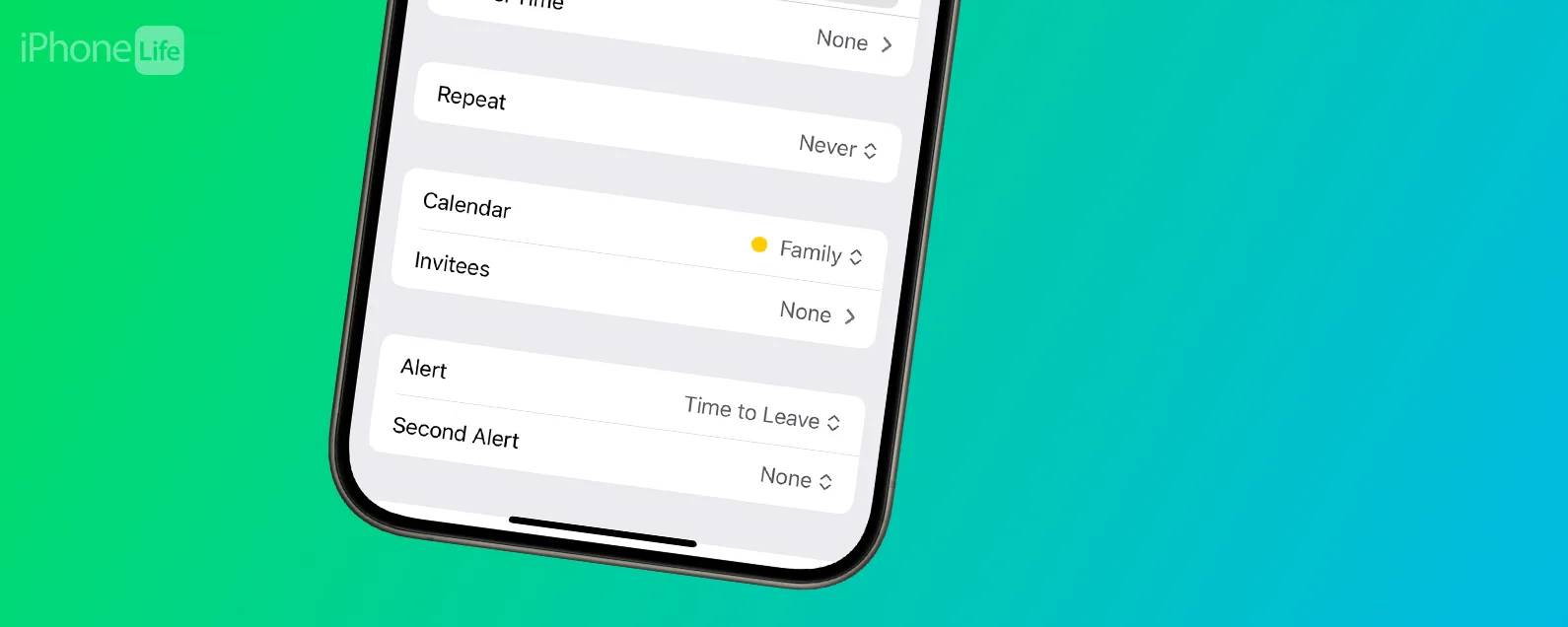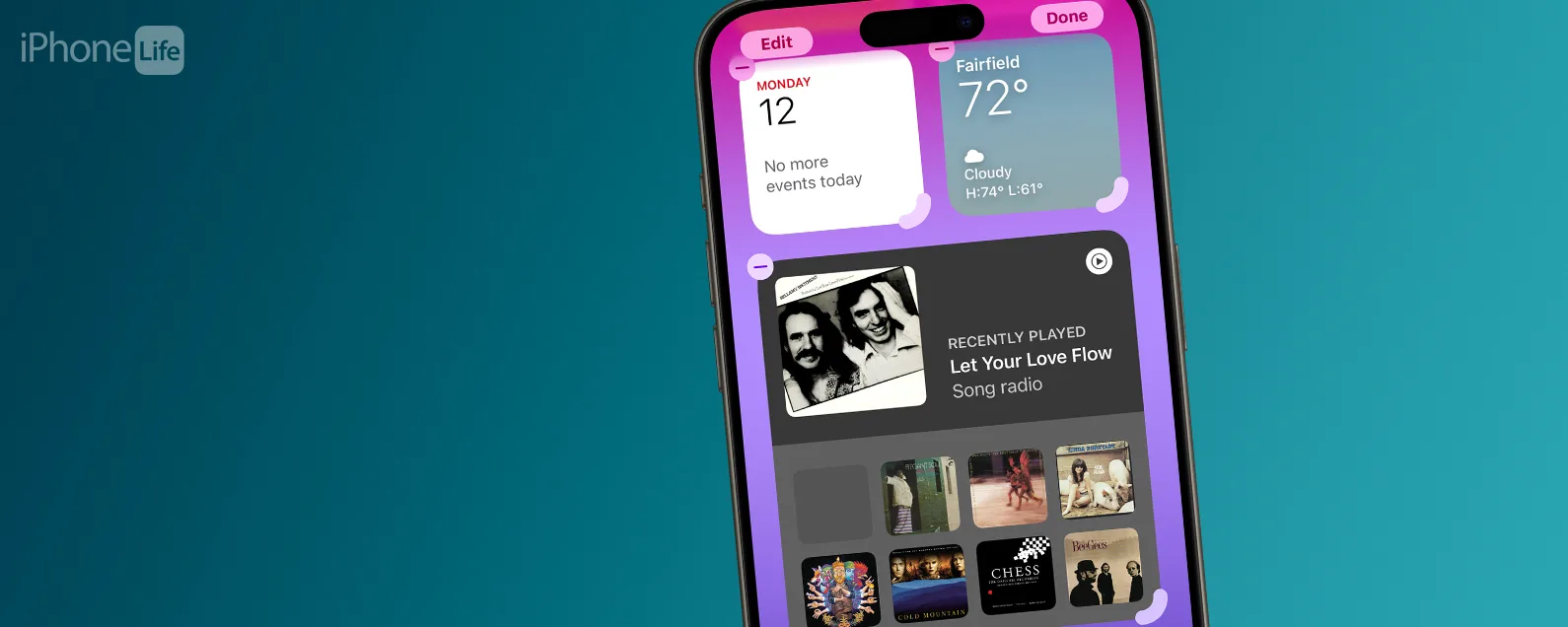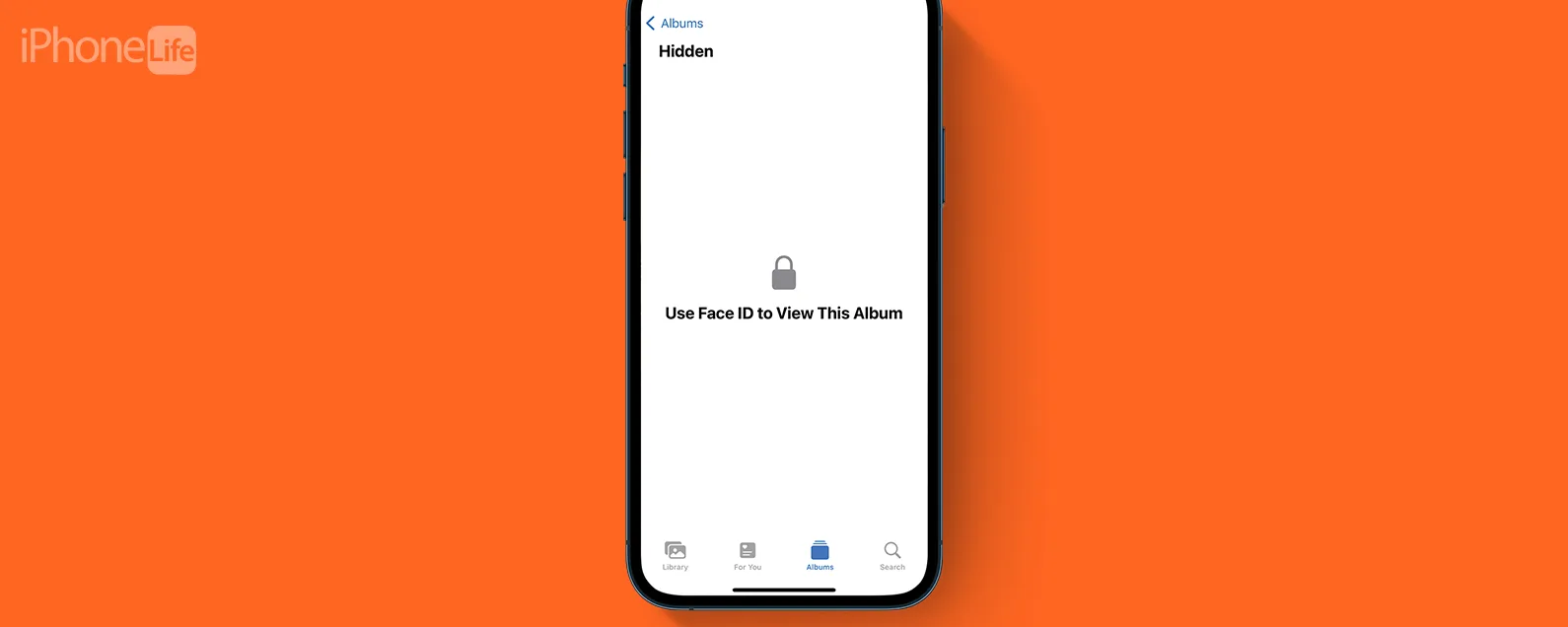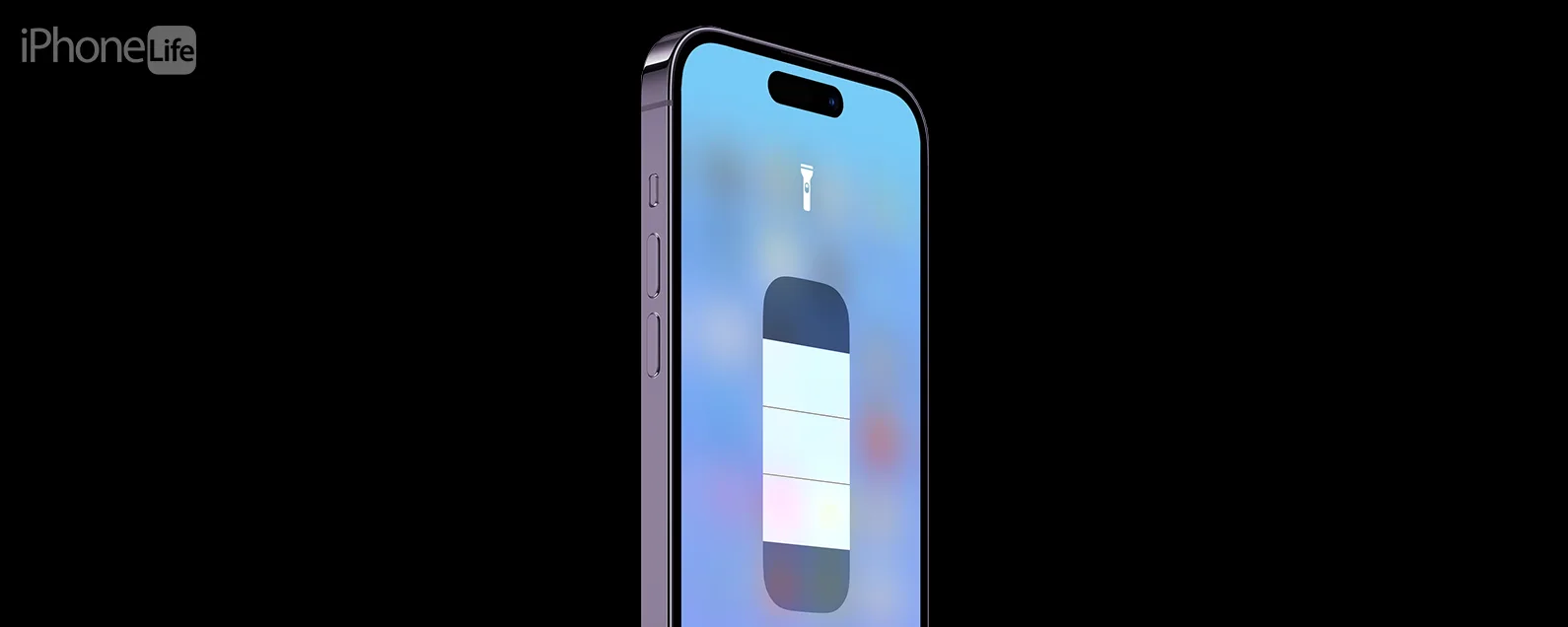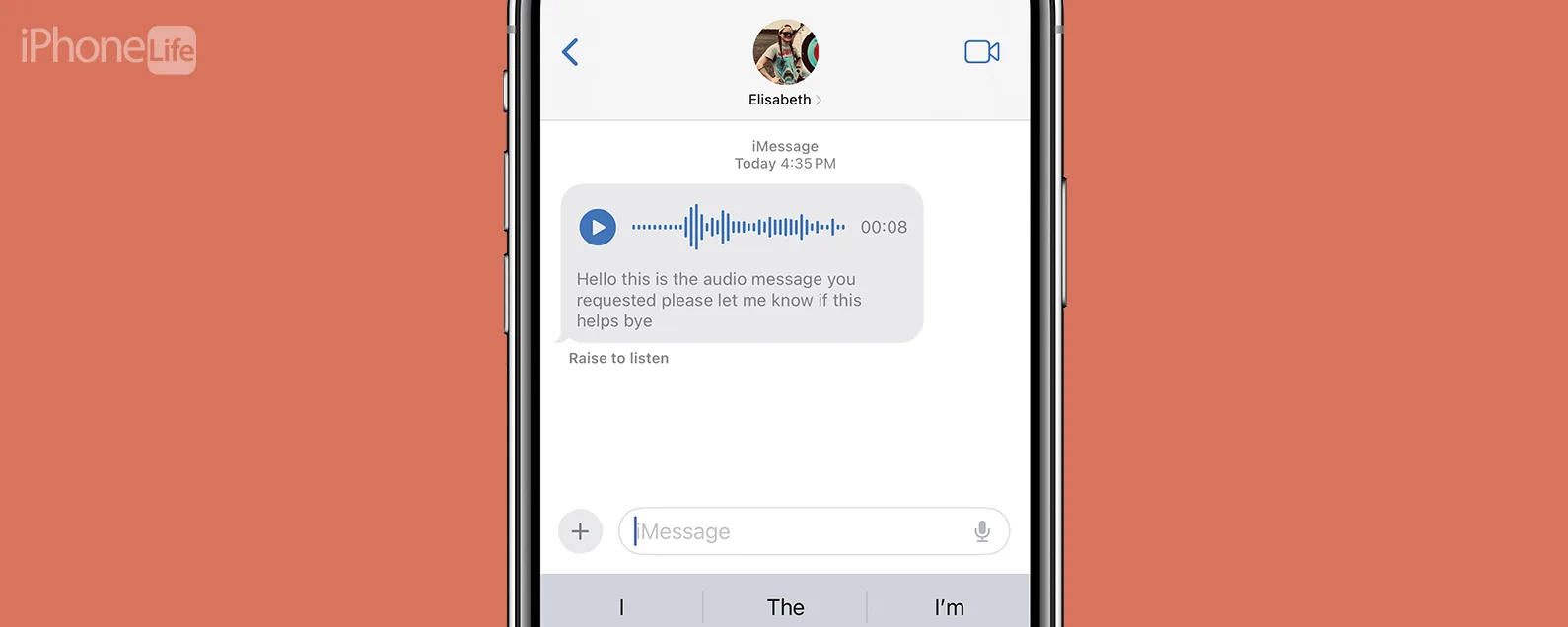經過艾琳·麥克弗森 更新於 02/15/2024
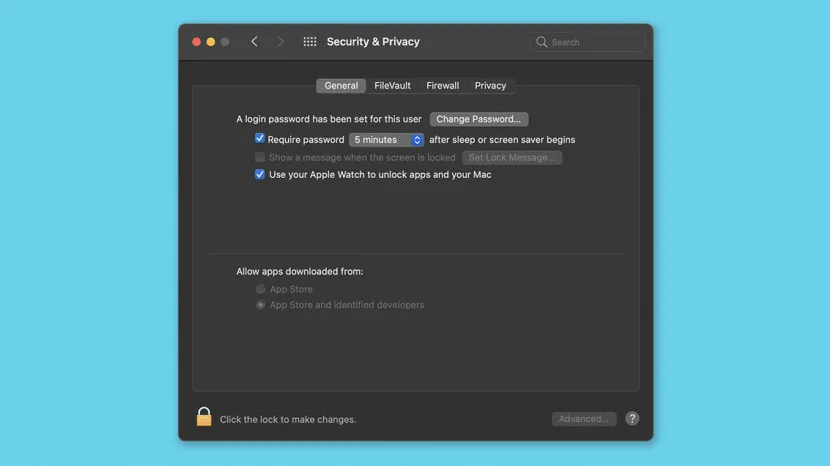
* 本文來自我們的每日提示電子報。報名。*
每次離開去洗手間或喝一杯後回來時都必須解鎖 Mac,這很麻煩。您可以透過在 Mac 自動鎖定之前設定更長的時間間隔來解決此問題,但代價是電腦上資料的安全性較低。學習如何使用 Apple Watch 解鎖 Mac 就是解決方案。
有關的:如何使用 iPhone 開啟 Apple Watch

發現 iPhone 的隱藏功能
獲取每日提示(帶有螢幕截圖和清晰的說明),以便您每天只需一分鐘即可掌握您的 iPhone。
為什麼你會喜歡這個技巧
- 讓您在離開電腦時提高安全性並縮短 Mac 保持解鎖的時間。
- 返回時,您可以不必重新輸入密碼或使用 Touch ID。
- 在您不知情的情況下,您的 Mac 永遠不會被解鎖。 Apple Watch 每次使用自動解鎖時都會向您發出提醒。
筆記:此提示要求您在 Apple Watch 上啟用密碼運行 WatchOS 3 或更高版本。本技巧適用於 2013 年或 2014 年以來的大多數 MacBook、iMac 和 Mac mini 型號。自動解鎖的系統需求。
如何使用 Apple Watch 解鎖 Mac
設定自動解鎖功能後,當您的手錶靠近電腦並解鎖時,手錶就會解鎖您的電腦。如果您擔心您的 Mac 可能會在您不知情的情況下被解鎖,請不要擔心;每當 Apple Watch 解鎖 Mac 時,它都會使用觸覺回饋來敲擊您的手腕。
- 打開系統偏好設定。

- 點選安全與隱私。

- 點選一般的選項卡(如果您尚未使用)。

- 點擊旁邊的灰色框使用 Apple Watch 解鎖應用程式和 Mac或者允許您的 Apple Watch 解鎖您的 Mac,無論您可以選擇哪個選項。

- 如果您想提高安全性,您也可以選擇較短的 Mac 在睡眠或螢幕保護程式開始後鎖定的時間。

- 系統將提示您輸入 Mac 密碼以允許此變更。
- 輸入您的密碼並點擊開鎖。

現在您知道如何使用 Apple Watch 解鎖 Mac。如果您決定不喜歡在 Apple Watch 上設定密碼並最終將其停用,您將無法再使用 Apple Watch 解鎖 Mac,因此請記住這一點!如果您遇到任何問題並且需要修復 Apple Watch 解鎖功能,請閱讀此內容。
每天一分鐘掌握你的 iPhone:在這裡註冊將我們的免費每日提示直接發送到您的收件匣。
主題
特色產品
如果您有未償還的信用卡債務,獲得新的 0% 年利率信用卡可以幫助您緩解還清餘額時的壓力。我們的信用卡專家確定了頂級信用卡,對於想要償還債務而不是增加債務的人來說是完美的!點擊查看所有炒作的內容。
現在,您可以免費試用 Informant 5,透過任務和筆記管理專案、在所有裝置之間同步日曆、享受使用者友好的 30 天日曆視圖等等,體驗生產力的提升。 Informant 5 具有 SmartBar 導航功能,這使得使用和掌握此日曆應用程式變得更加容易。另外,借助深色模式,您幾乎可以在任何地方使用它。借助深色背景,您可以在任何地方(甚至是電影院)檢查任務並安排日程。升級到 iOS 上最好的日曆應用程式和任務管理器!秉持著「辭舊迎新」的精神線人5。